
当 Win11 系统电脑蓝屏且无法自动修复时,可以按照以下方法进行排查和解决:
初步排查
强制重启电脑:长按电源键 10 秒强制关机,再重新开机,看是否能进入系统。
若能进入,可继续后续排查;若无法进入,需进入安全模式或恢复环境。
若能进入,可继续后续排查;若无法进入,需进入安全模式或恢复环境。
检查硬件连接:断开所有外接设备,如 U 盘、移动硬盘、打印机等,仅保留键盘和鼠标,避免外设冲突导致蓝屏。
若有拆机经验,可打开机箱检查内存、硬盘等硬件是否松动,尝试重新插拔内存或硬盘连接线。
若有拆机经验,可打开机箱检查内存、硬盘等硬件是否松动,尝试重新插拔内存或硬盘连接线。
进入安全模式解决问题
进入安全模式:开机时连续按 F8 键(或根据电脑品牌按 F2、Delete 等键进入启动菜单),选择 “安全模式” 或 “带网络的安全模式”。
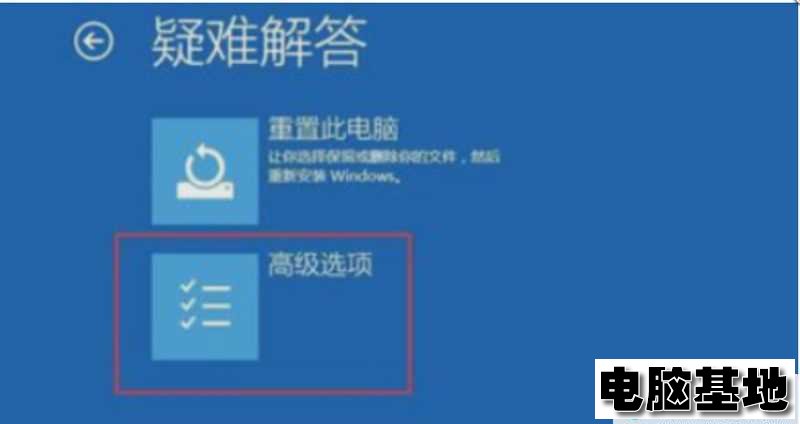
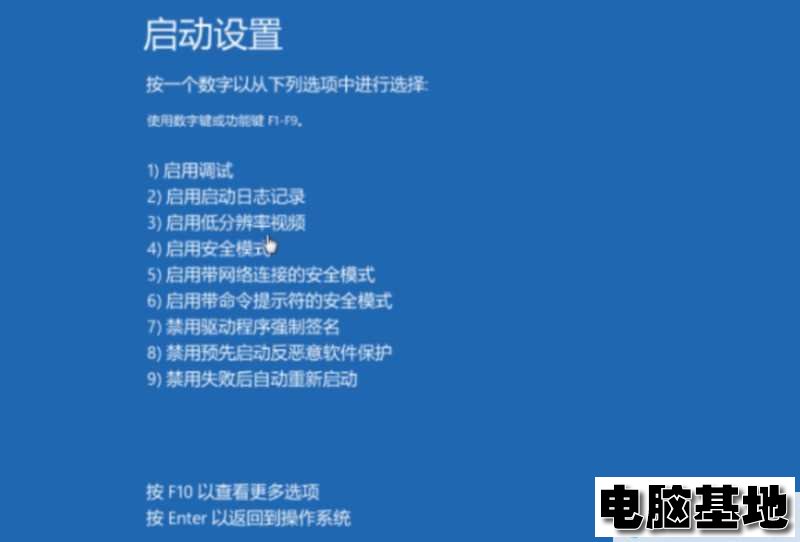
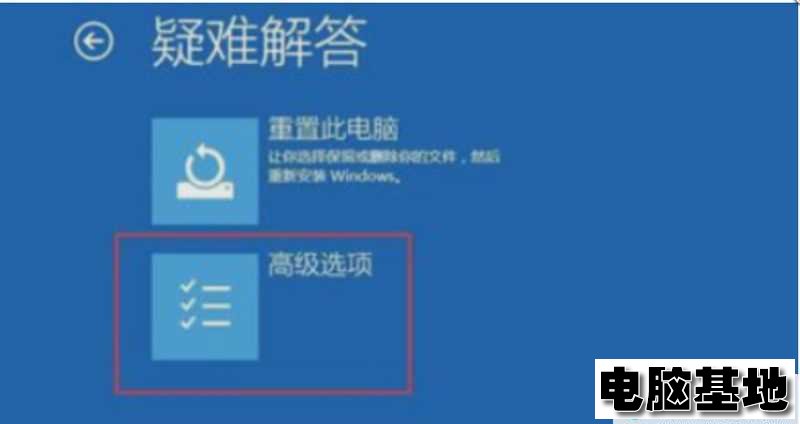
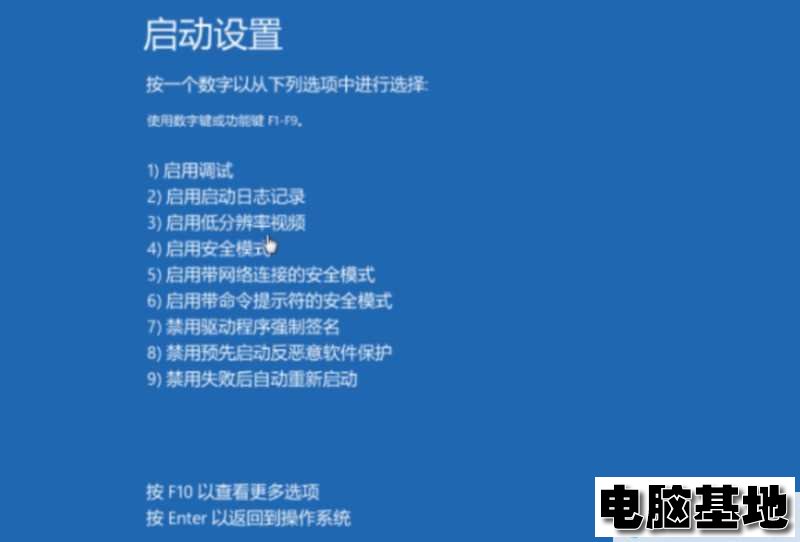
卸载最近安装的更新:进入 “设置”→“Windows 更新”→“更新历史记录”→“卸载更新”,找到最近安装的 Win11 更新并卸载,然后重启电脑。
更新或回退驱动程序:进入 “设备管理器”,查看是否有带黄色感叹号的设备,如显卡、主板驱动,右键选择 “更新驱动程序” 或 “回退驱动程序”。
运行系统文件检查器(SFC):按 Win+R 键,输入 “cmd” 并以管理员身份运行,输入命令 “sfc /scannow”,扫描并修复系统文件损坏问题。
针对蓝屏的具体原因排查
驱动程序不兼容:更新关键驱动,如前往显卡厂商官网下载对应型号的最新显卡驱动程序,前往电脑品牌官网根据型号下载最新的主板 / 芯片组驱动。
若安装过驱动精灵、鲁大师等工具,可能因驱动冲突导致蓝屏,建议卸载后手动更新驱动。
若安装过驱动精灵、鲁大师等工具,可能因驱动冲突导致蓝屏,建议卸载后手动更新驱动。
硬件故障检测:按 Win+R 键,输入 “mdsched.exe”,选择 “立即重新启动并检查问题”,系统会自动扫描内存错误。
以管理员身份运行命令提示符,输入 “chkdsk C: /f/r”(C 为系统盘,根据实际情况修改),扫描并修复硬盘坏道。
以管理员身份运行命令提示符,输入 “chkdsk C: /f/r”(C 为系统盘,根据实际情况修改),扫描并修复硬盘坏道。
系统文件或更新错误:在管理员命令提示符中输入 “DISM /Online/Cleanup-Image /ScanHealth” 和 “DISM /Online/Cleanup-Image /RestoreHealth”,完成后重启电脑,再运行 SFC 命令。
若上述方法无效,可进入 “设置”→“系统”→“恢复”,选择 “重置此电脑”,或回退到 Win10 系统(升级后 10 天内有效)。
若上述方法无效,可进入 “设置”→“系统”→“恢复”,选择 “重置此电脑”,或回退到 Win10 系统(升级后 10 天内有效)。
第三方软件冲突:在安全模式下卸载最近安装的第三方软件,如杀毒软件、优化工具、游戏插件等,尤其是非官方或兼容性差的程序。
高级解决方案
检查电脑品牌兼容性:前往电脑厂商官网,查看 Win11 的支持公告,确认硬件是否符合要求,如 TPM 2.0、Secure Boot 等,若不支持,可能需要降级系统。
硬件维修:若多次蓝屏且伴随硬件异响、过热等现象,可能是主板、硬盘等硬件损坏,建议联系售后检测维修。
本文由电脑基地(www.diannaojidi.com)收集整理分享,转载请注明出处!电脑基地官网
郑重声明:本文版权归原作者所有,转载文章仅为传播更多信息之目的,如作者信息标记有误,请第一时间联系我们修改或删除,谢谢!